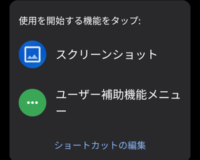「ユーザー補助機能メニュー」とは、大きな画面メニューを使って、スマートフォンを操作(画面ロック、音量・明るさの調整、スクリーンショット等)できる【Android 9】からの機能ですが、初期設定では無効になっている隠れ機能なので、利用できるようにしておいたらいかがでしょうか。
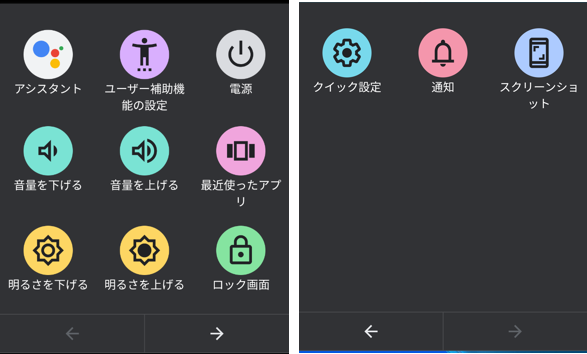
※レビュー機種:ASUS Zenfone8(ZS590KS)OS:Android 11(ZenUI 8)
目次
1.「ユーザー補助機能メニュー」を利用できるようにする
①【設定】画面で、【ユーザー補助】をタップします。
②【ユーザー補助】画面で、【ユーザー補助機能メニュー】をタップします。
③【ユーザー補助機能メニュー】画面で、「ユーザー補助機能メニューのショートカット」を有効にします。
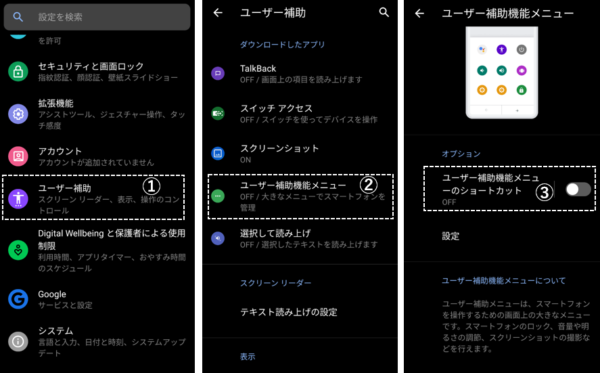
④【ユーザー補助機能メニューにデバイスのフルコントロールを許可しますか?】で「許可」をタップします。
⑤ここで、「ユーザー補助機能メニュー」を開くジェスチャーを確認して「OK」をタップします。
⑥これで、「ユーザー補助機能メニュー」が利用できるようになります。
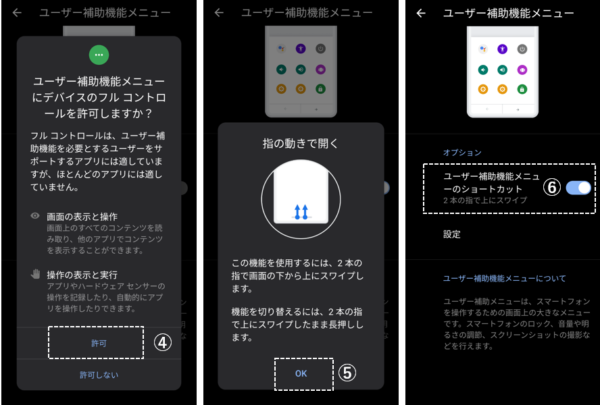
2.「ユーザー補助機能メニュー」を開く方法
システムナビゲーションの設定によって、「ユーザー補助機能メニュー」を開く方法が異なってきます。
システムナビゲーションによる「ユーザー補助機能メニュー」開き方の違い
上記1.⑤は、システムナビゲーションに「ジェスチャーナビゲーション」を設定している場合の開き方で、「2本指で、画面の下部を上方向にスワイプ」します。
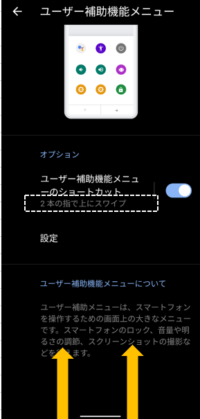
「ナビゲーションバー」(3ボタン)を設定している場合は、ナビゲーションバーの右側に「機能ボタン」が追加されるので、そのボタンをタップします。
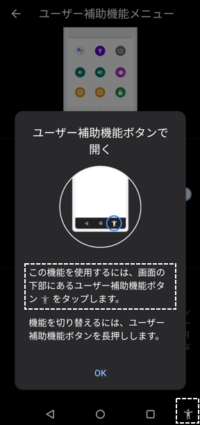
「システムナビゲーション」機能についてはこちらをご覧ください。
3.「ユーザー補助機能メニュー」からできること
「ユーザー補助機能メニュー」からできること
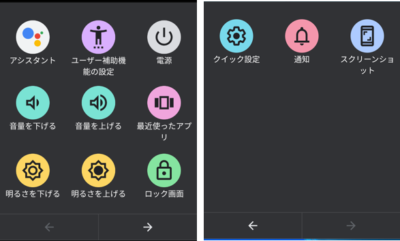
・アシスタント:Googleアシスタントを起動
・ユーザー補助機能の設定:【ユーザー補助】設定画面を表示
・電源:電源ボタンメニューを表示
・音量を下げる
・音量を上げる
・最近使ったアプリ:【最近使ったタスク画面】を表示
・明るさを下げる
・明るさを上げる
・ロック画面:端末をロックして画面をオフ
・クイック設定:【クイック設定パネル】を表示
・通知:【通知シェード】を表示
・スクリーンショット:スクリーンショットを撮影
4.音量キーを使って「ユーザー補助機能メニュー」を開く方法
「指の動き」や「機能ボタン」で開く以外でも、音量キーを長押し(音量ボタンの「大」と「小」を同時に長押し)して「ユーザー補助機能メニュー」を開くことができます。
【ユーザー補助機能メニュー】⇒【ユーザー補助機能メニューのショートカット】⇒「音量キーを長押し」を有効にして「保存」⇒「オンにする」をタップ
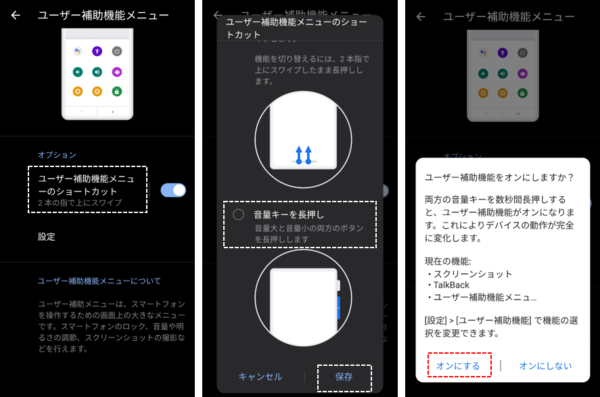
豆知識:「ユーザー補助機能」とは
「ユーザー補助機能メニュー」は、「ユーザー補助機能」の中のひとつで他にも初期設定では
・TalkBack
・選択して読み上げ
・スイッチアクセス
・拡大
・色補正
・色反転
・スクリーンショット
があります。
※「ユーザー補助機能」に対応したアプリをインストールすると、「ダウンロードしたアプリ」に追加されます。
それぞれの機能について、ショートカットを有効にすることができます。
複数のショートカットが有効の場合、
・「指の動きで開く」:上方向にスワイプしてホールド
・「機能ボタンで開く」:機能ボタンを長押し
で使用する「ユーザー補助機能」を切り替えることができます。
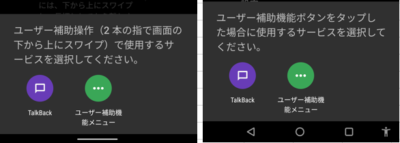
音量キーを長押しの場合は、使用する「ユーザー補助機能」を選択できます。